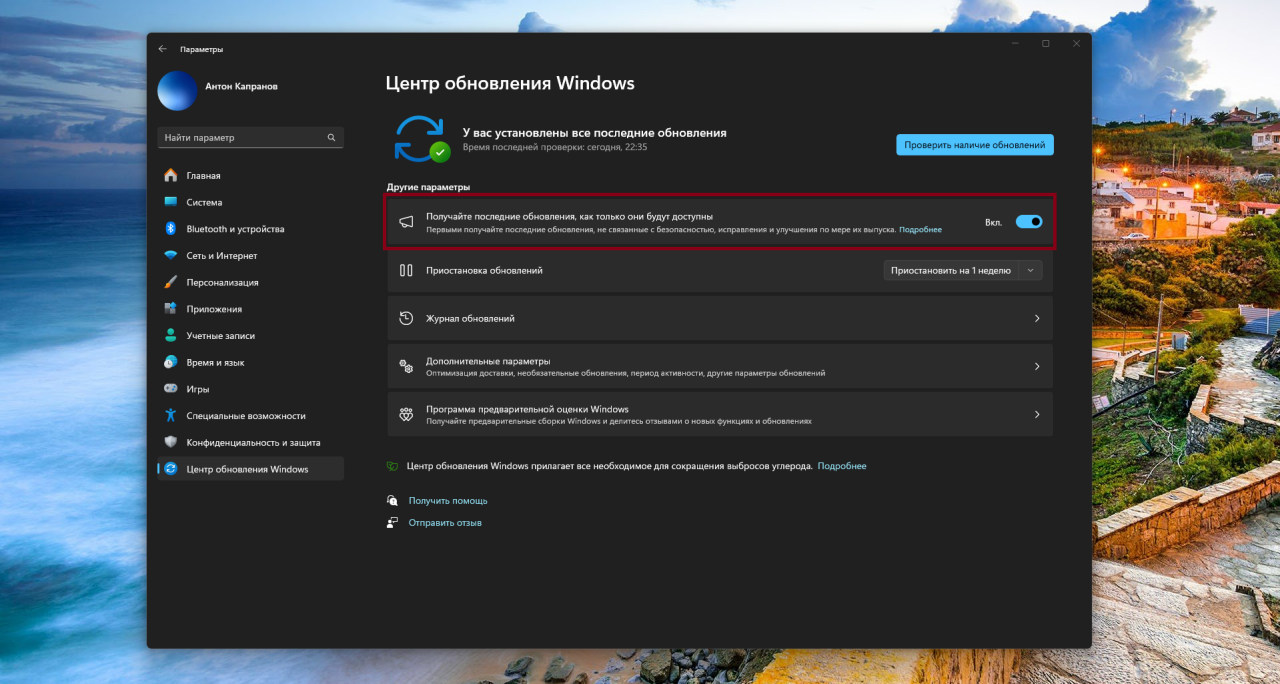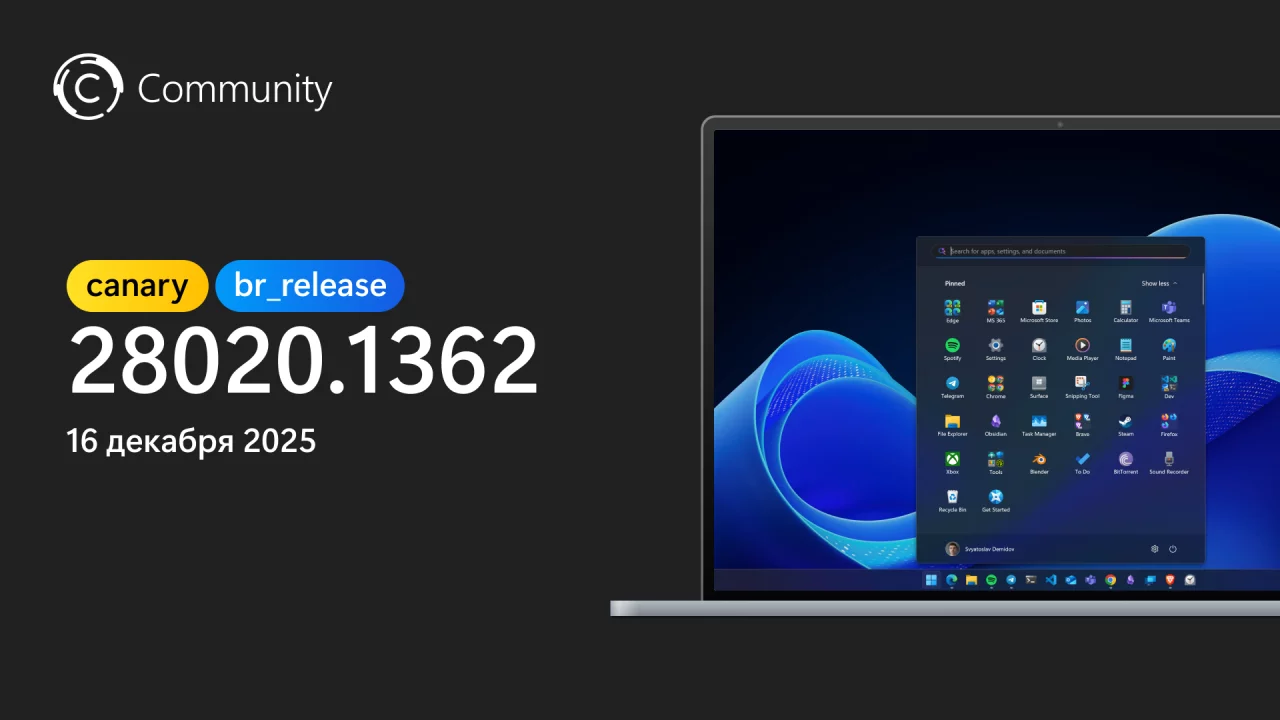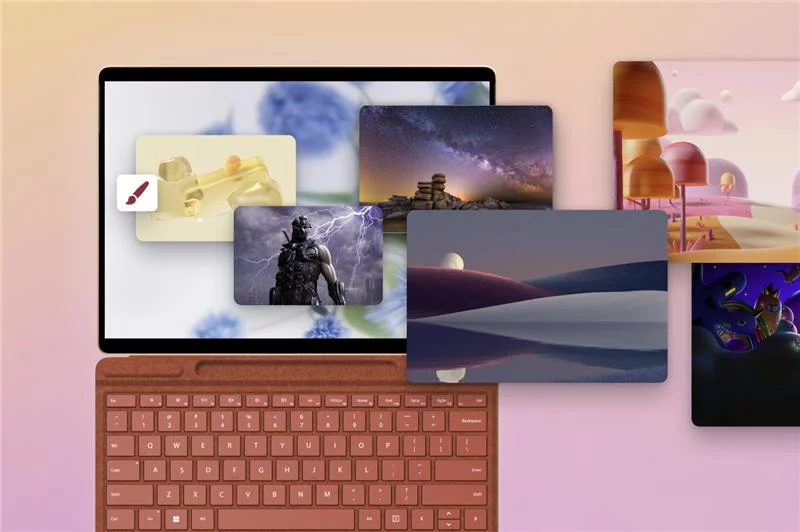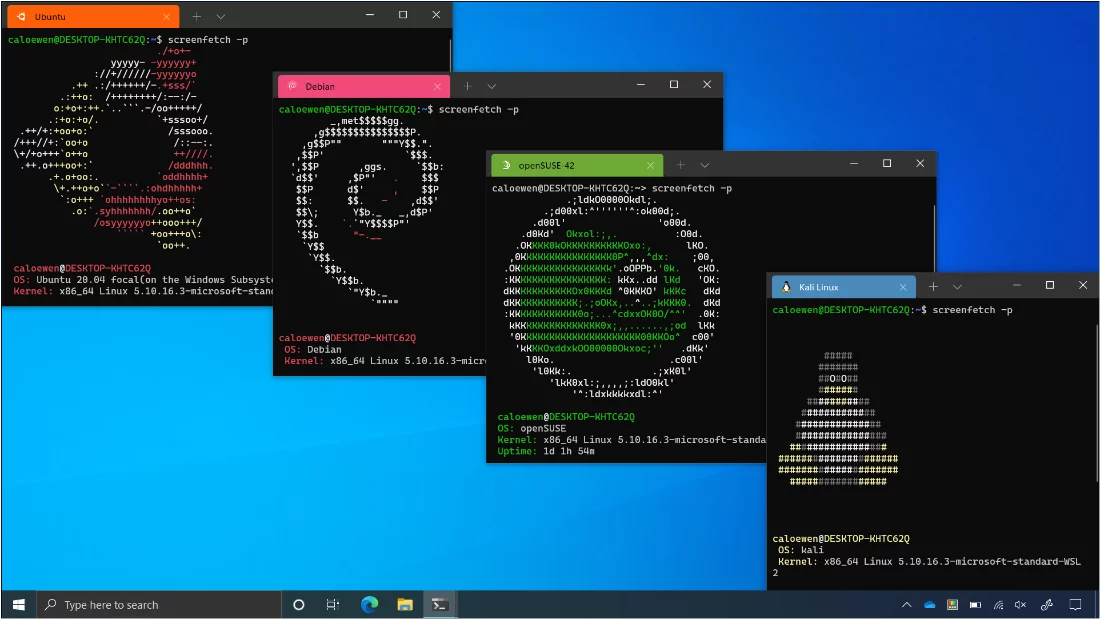Несколько часов назад Microsoft начала распространять обновление под кодовым названием «Moment 4» для Windows 11 версии 22H2, которое включает в себя большое количество новшеств и изменений. Об этом вы можете прочитать в нашей статье по этой ссылке.
Однако вскоре выяснилось, что у пользователей из России и Республики Беларусь отсутствует большая часть анонсированных функций. Это массовая проблема, причина которой оказалась простой и банальной — геоблокировка со стороны Microsoft. Благодарим участников нашего чата в Telegram за помощь в сборе информации и проверку метода обхода ограничений.
Итак, обновление KB5030310 — это обычное накопительное обновление для Windows 11 версии 22H2. Оно содержит в себе все новые функции, но по умолчанию они отключены. Активируются они с помощью дополнительного пакета под названием «Обновление конфигурации Windows (KB5030509)». Из-за геоблокировки этот пакет не появляется в «Центре обновления Windows».
Решение
К счастью, для решения проблемы подходит метод, который уже несколько месяцев используется для получения инсайдерских сборок Windows 11. Он заключается в использовании стороннего DNS-сервера от наших коллег с портала Comss. Благодаря технологии Smart DNS происходит перенаправление DNS-запросов через прокси-сервер в другом регионе, то есть маскируется реальное местоположение пользователя.
- Настройте DNS-сервер Comss.one DNS по этой инструкции:
- Вариант 1:
- Установите бесплатную версию программы YogaDNS с официального сайта.
- При первом запуске выберите «Start with an empty configuration. All queries will be unaltered».
- Нажмите на кнопку «DNS Servers».
- В открывшемся окне введите следующие настройки:
- User friendly name — Comss.one DNS
- IP address and optional port —
92.223.65.71 - Protocol — DNS over HTTPS
- URL —
https://dns.comss.one/dns-query
- Нажмите на кнопку «ОК».

- Comss.one DNS будет применяться только при запущенной программе. Если вы не хотите использовать его на постоянной основе, то вы можете запускать YogaDNS для проверки обновлений, а затем закрывать программу.
- Вариант 2:
- Откройте приложение «Параметры» и перейдите в раздел:
- Проводное подключение: «Сеть и Интернет» → «Ethernet» → «Назначение DNS-сервера» → «Изменить».
- Wi-Fi: «Сеть и Интернет» → «Wi-Fi» → «Свойства оборудования» → «Свойства [название сети]» → «Назначение DNS-сервера» → «Изменить».
- Выберите вариант «Вручную» и включите переключатель IPv4.
- Для параметра «DNS по протоколу HTTPS» выберите «Включено (ручной шаблон)».
- В поле «Предпочтительный DNS-сервер» введите
92.223.65.71. - В поле «Шаблон DNS по протоколу HTTPS» введите
https://dns.comss.one/dns-query.
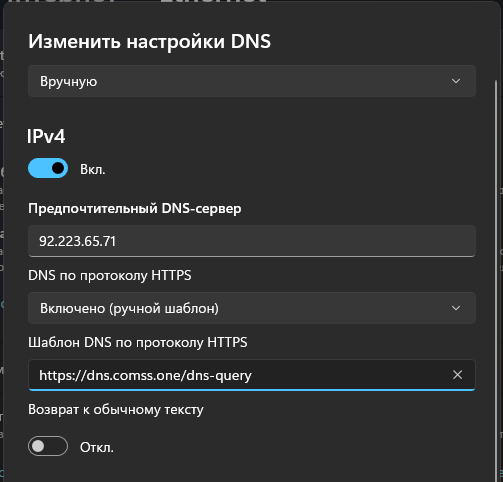
- Откройте приложение «Параметры» и перейдите в раздел:
- Вариант 1:
- Включить опцию «Получайте последние обновления, как только они будут доступны» в «Центре обновления Windows».
- Проверьте наличие обновлений.
- Должно появиться «Обновление конфигурации Windows».
- Дождитесь установки обновления.
- Перезагрузите компьютер.
После этих действий у вас должны появиться все функции, заявленные для обновления Moment 4. Новшества в приложениях появятся после установки обновлений из Microsoft Store.